Apple社が「Apple QuickTime Player」で使用するために開発した動画ファイル形式MOV。最近はMOVの動画ファイルもカンタンに再生できるようになりました。それでもまだ、mp4やさまざまな形式に変換したいという方は多いのではないでしょうか。今回は有限会社イーザスソフトウェア 様から高速で高機能な動画変換ソフト「EaseUS VideoKit」を提供していだだきました。筆者が実際に使用し、レビューがてら紹介いたします。
アイキャッチ画像作成:筆者
「EaseUS VideoKit」とは?
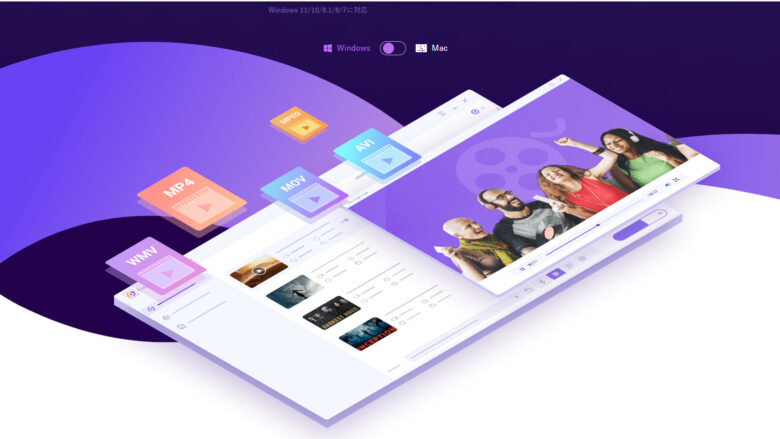
出典:EaseUS VideoKit公式HPより
「EaseUS VideoKit(イーザス ビデオキット)」とは、有限会社イーザスソフトウェアが提供している動画変換ソフトのこと。
WindowsとMacに対応しています。
以前は「EaseUS Video Converter」という名称でしたが、2023年(令和5)3月に「EaseUS VideoKit」と製品名の変更を発表。
この変更にともない「EaseUS VideoKit」は、動画変換以外にも動画圧縮やGIF変換などの新しい機能が追加され、高速で高機能なビデオコンバーター(動画変換)ソフトへと進化しました。
さまざまな拡張子を持つ動画ファイル。「EaseUS VideoKit」は、なんと! 1,000種類以上ものファイル形式へ変換する機能を備えています。
EaseUS公式YouTubeより EaseUS Video Converter
「EaseUS VideoKit」4つの機能
■品質を損なうことなく、HD/4K動画をMP4、AVI、MOV又は他の形式に変換
■動画からオーディオを抽出し、MP3、M4A、MAVのような一般的な形式に変換
■通常のソフトより30倍も速いスピードで、複数のビデオを他のファイル形式に変換
■「新機能」ビデオをGIFに、画像をGIFに変換して、鮮やかなアニメーション効果を実現
ビデオとオーディオ両方のコンバーターを搭載
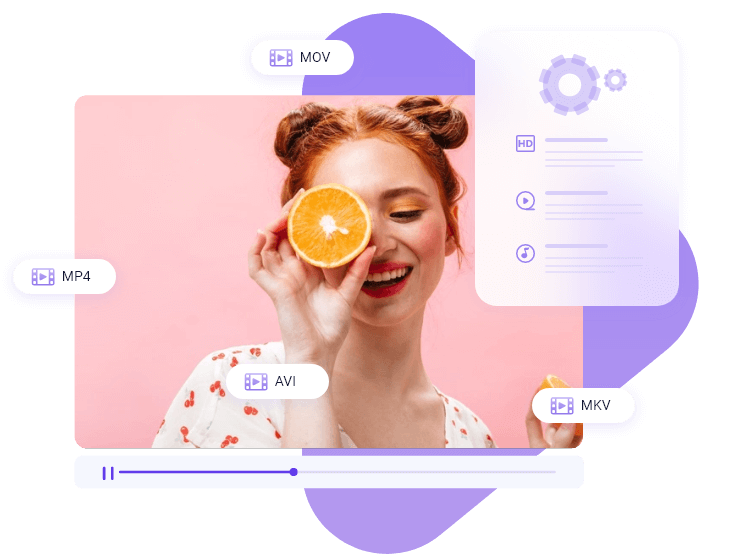
出典:EaseUS VideoKit公式HPより
ビデオコンプレッサーと動画からGlFへの変換もパックされている「EaseUS VideoKit」。
メディアファイルを任意の動画形式に超高速で変換が可能です。
また、ほぼすべてのデバイスをカバーするさまざまな※出力プリセットオプションを提供。
変換したいファイルの品質とフォーマットを設定します。
さらに、ビデオをライブストリーミングや「Youtube」「Facebook」「lnstagram」などのソーシャルネットワーク上で、共有するための任意の形式に圧縮できるようになりました。
オーディオ変換ソフトは、MP3/M4A/MAV/M4R/AIFF/APE/FLAC/ACS/AAC/OGG/AMR/MP2などの100個以上の違うオーディオフォーマットに対応。
オーディオのフォーマットの変換や、動画からオーディオの抽出にも、「EaseUS VideoKit」はその効果を発揮します。
※出力プリセットオプション……ユーザーは手動で設定を調整する必要がなく、カンタンに最適な設定を選択できるため出力の品質が向上します。
30倍速くなりメディアを完璧な質で高速変換
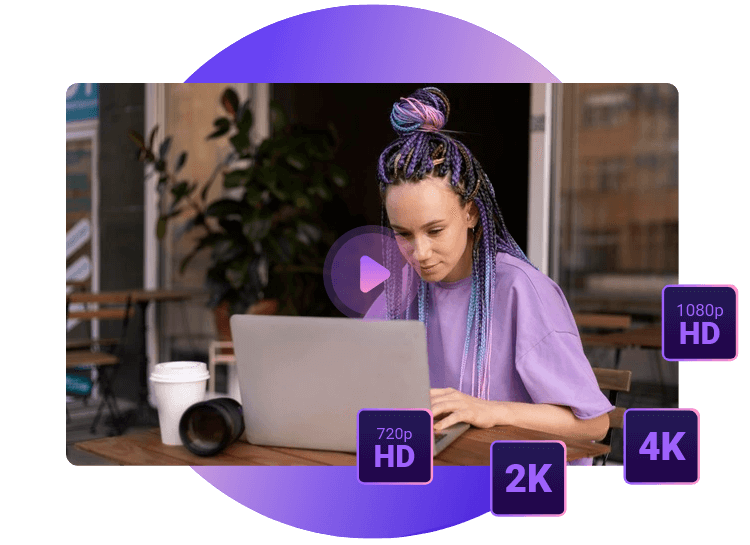
出典:EaseUS VideoKit公式HPより
「EaseUS VideoKit」は、8K/4K/2K/フルHD/HDの動画をカンタンに変換できます。
高度なデコードとエンコード技術を利用して、完璧なビデオ変換プロセスを実現。
変換済みのビデオは、オリジナルファイルと同じような質が保たれバッチ処理にも対応しています。
「EaseUS VideoKit」を使えば、メディアファイルを変換するための時間と手間を節約してくれますよ。
各デバイスが持つどんなフォーマットにも対応
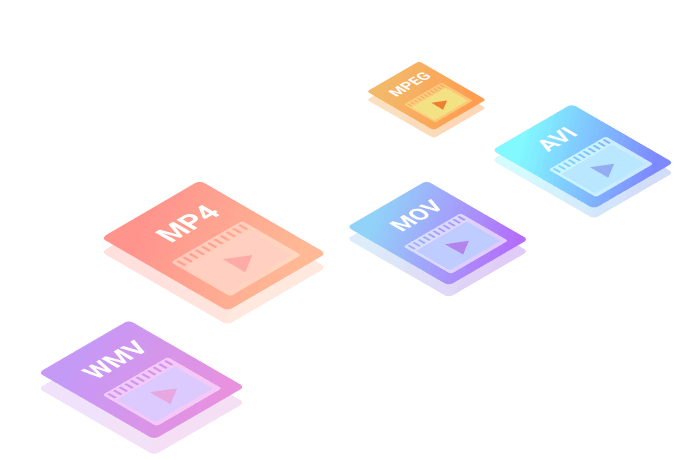
出典:EaseUS VideoKit公式HPより
「EaseUS VideoKit」は、1,000個以上の動画とオーディオのフォーマットに対応。
「デジカメ」「スマホ」「メディアプレイヤー」「テレビ」「タブレット」など、どのようなデバイスを使っていても適切なフォーマットを選択して変換が可能です。
SNSにコンテンツを共有するために形式の変換が必要な時でも「EaseUS VideoKit」は、いつでも対応してくれます。
なぜ動画変換ソフトが必要なのか?

形式の互換性の問題
動画ファイルの形式は多くの種類があり、各形式の異なる※コーデックを使用しています。たとえば、MP4、AVI、MOV、MKVなど、どれも異なるフォーマットを持っていますよね。多くの場合、デバイスやプラットフォーム、アプリケーションがサポートしているのは特定のファイル形式のみ。動画変換ソフトを使用することで、ある形式から別の形式にファイルを変換することが可能になります。
ファイルサイズの圧縮
大きな動画ファイルをカンタンに圧縮して、ファイルサイズを小さくすることが可能です。
これは、動画のオンライン共有やモバイルデバイスに保存する場合、特に役立ちます。
動画編集
動画変換ソフトには、動画ファイルを編集するためのツールが多数含まれています。これにより、不要な映像のカットやオーディオの編集、字幕の追加、フィルターの適用などが可能に。
ファイル形式の最適化
動画変換ソフトは、特定のファイル形式に最適化することができます。たとえば、YouTubeにビデオをアップロードする場合、MP4形式を使用することが推奨されていますよね。動画変換ソフトを使用することでファイル形式を最適化し、高品質でスムーズなビデオストリーミングを実現できます。
これらの理由から、動画変換ソフトは動画ファイルを変換、編集、最適化するために必要不可欠なツールなのです。
※コーデックとは……映像や音声データをエンコード(符号化)/デコード(復号化)するプログラムのこと
「EaseUS VideoKit」を実際に使ってみよう!
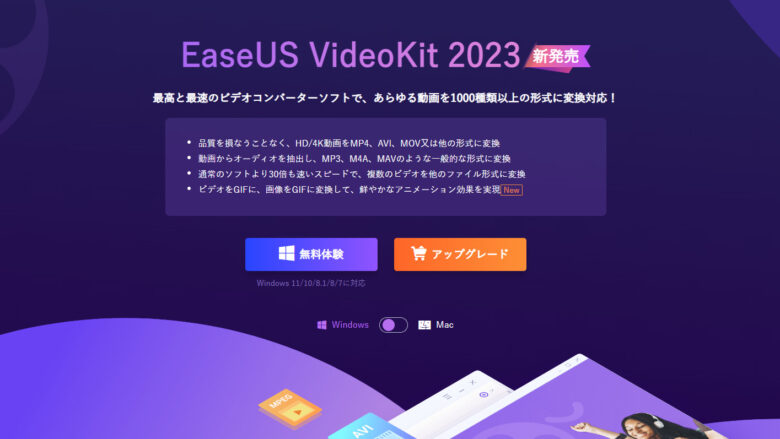
出典:EaseUS VideoKit公式HPより
では、実際に「EaseUS VideoKit」を使って変換作業をやってみましょう。
今回は、メインである動画ファイル変換のみの作業で他の機能は試していません。
まず「EaseUS VideoKit」の公式サイトから無料体験版をダウンロードしてください。
インストールが完了したら「EaseUS VideoKit」を起動してみましょう。
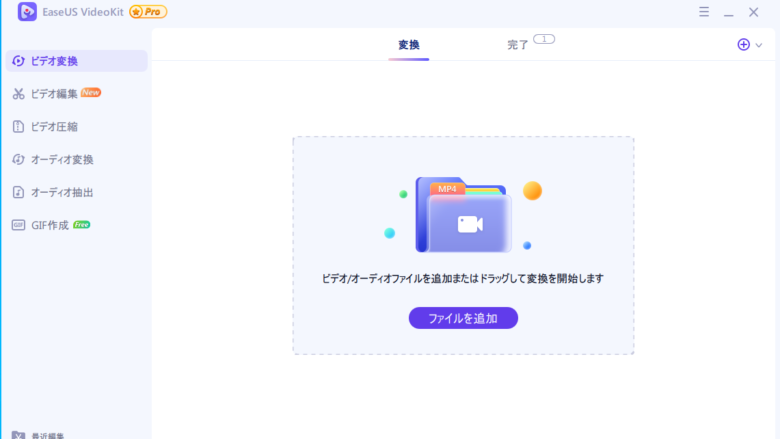
スクリーンショット作成:筆者
無料体験版から製品版にアップグレードすると、画像左上の EaseUS VideoKit の横に「☆Pro」のロゴが付きます。
無料版の場合は「☆アップグレード」の表示です。
上記画面が表示されたら作業開始。
動画ファイルをこの画面に追加もしくはドラッグしてください。
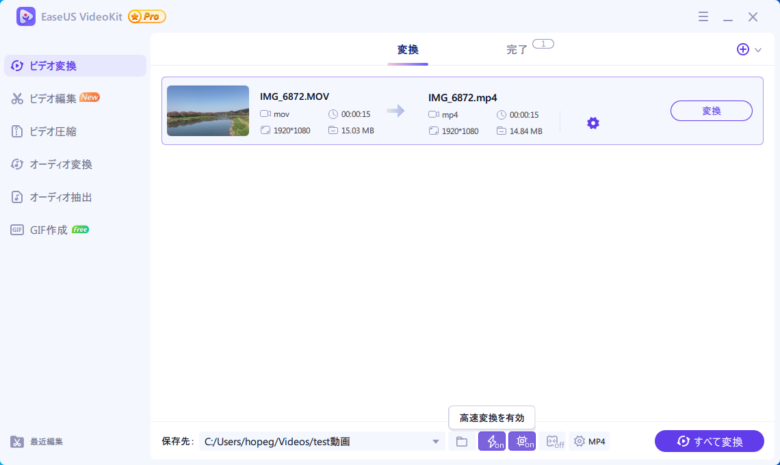
スクリーンショット作成:筆者
筆者が iPhone で撮影した動画ファイルをドラッグしてみました。
変換した画像の保存場所は任意で指定可能です。
MOVからmp4の動画ファイル形式に変換します。
上記画像の中央右下に見える紫色の「高速変換を有効」「GPUアクセラレーションを有効」「すべてのファイルを結合」「すべて変換」の各ボタンは製品版のみの機能になります。
無料体験版では使用できません。
変換ボタンを押してみましょう。
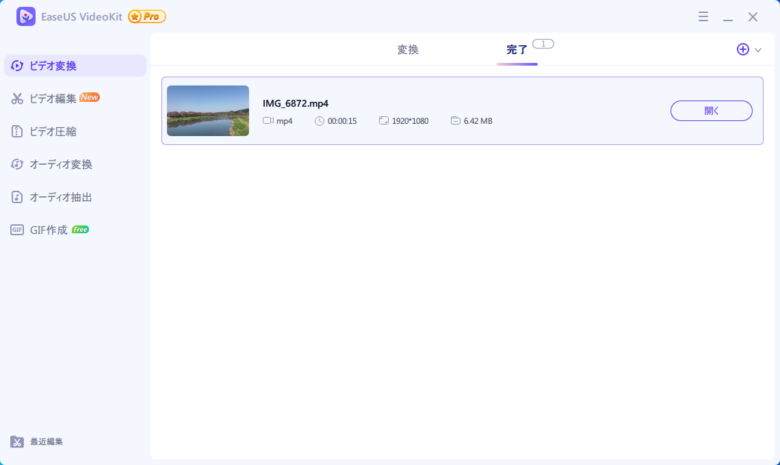
スクリーンショット作成:筆者
一瞬で、MOVからmp4に変換されました。変換された動画を再生してみましょう。
動画撮影:筆者
MOVのファイルサイズは15.03MBでしたが、mp4に変換すると14.84MBと少し小さくなりました。
画質の劣化など品質の低下は感じられません。
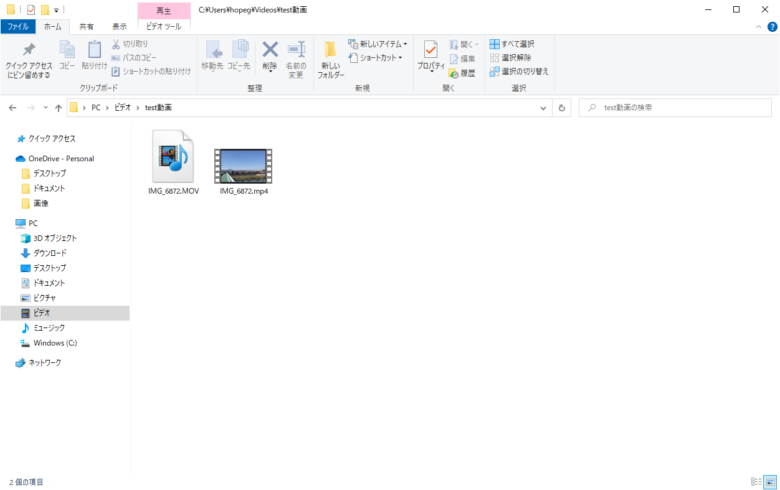
スクリーンショット作成:筆者
指定した場所に、mp4の動画ファイルが保存されているのがわかります。
「EaseUS VideoKit」無料体験版と製品版の違い
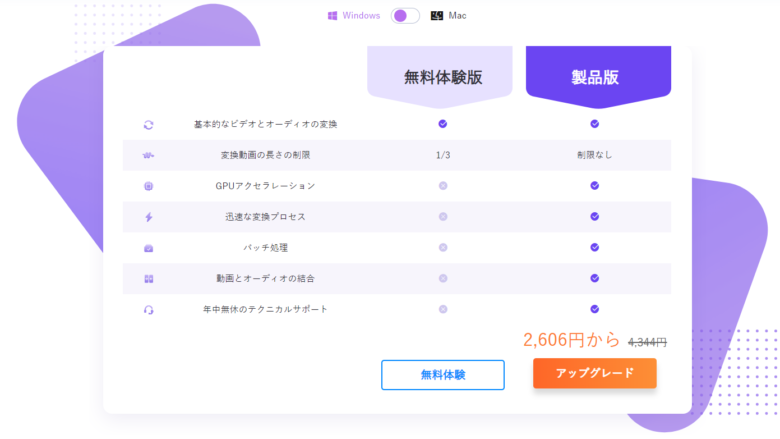
出典:EaseUS VideoKit公式HPより
無料体験版は上記の通り機能に制限がありますが、まずは無料体験版からお試しください。
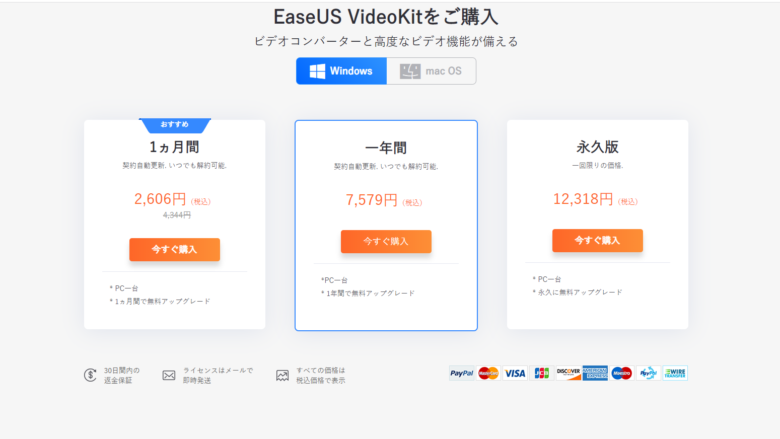
出典:EaseUS VideoKit公式HPより
製品版には3つの有料パターンあります。
無料体験版を試して気に入ったら製品版を購入してください。
無料体験版に購入したライセンスキーを入力すると製品版にアップグレードできます。
■1ヵ月間(税込2,606円)
契約は自動更新で、いつでも解約可能です。
1台のPC
1ヵ月間の無料アップグレード
■1年間(税込7,579円)
契約は自動更新で、いつでも解約可能です。
1台のPC
1年間の無料アップグレード
■永久版(税込12,318円)
1台のPC
一回の購入で永久に使えて無料でアップグレードできますのでおすすめします。
「EaseUS VideoKit」の動作環境
■対応する入力フォーマット
動画: MP4、MOV、MKV、M4V、FLV、DIVX、AVI、MPG、MPEG、VOB、3GP、3G2、WMV、ASF、RM、RMVB、DAT、DAV、OGV、WEBM、DVR-MS、VRO、MXF、MOD、 TOD、M4P、MTS、M2TS、M2T、TP、TRP、TS、DV、NSV、WTV、TIVOなど
オーディオ: MP3、WAV、WMA、M4A、M4B、M4R、APE、AAC、AC3、MKA、APE、AIF、AIFF、AA、AAX、AMR、FLAC、AU、CUE、MPA、RA、RAM、OGG、MP2など
■対応OS
Windows 11/10/8.1/8/7 (32ビット&64ビット)
MacOS 10.13とそれ以降に対応
RAM256MB及びそれ以上
■プロセッサー
750MHz Intel/ AMD CPU及びそれ以上
■ハードディスク容量
100MB及びそれ以上
■対応の出力フォーマット
動画: MP4、AVI、WMV、MOV、MKV、M4A、MPEG、FLV、F4V、SWF、3GP、3G2、ASF、DV、VOB、OGV、DIVX、XVID、WEBM、MXF、TS、M2TS、TRPなど
オーディオ: MP3、WAV、WMA、M4A、M4B、M4R、APE、AAC、AC3、MKA、AIFF、FLAC、AU、OGG、AMR、MP2など
■対応デバイス
Apple、Android、Samsung、Huawei、HTC、LG、Google、Sonyなど
■対応言語
英語、日本語、ドイツ語、フランス語、イタリア語、スペイン語、ポルトガル語、伝統的な中国語、簡体字中国語、韓国語
高速で使いやすい「EaseUS VideoKit」
実際に「EaseUS VideoKit」を使ってみて感じたことは、非常に高速で使いやすいということ。さらに初心者でもマニュアルを見なくても、すぐに使えると感じました。動画変換のみならず、さまざまな機能を持つ「EaseUS VideoKit」。あなたも無料体験版から試してみませんか。
こちらの記事もよく読まれています。
-

-
「動画編集ソフト」シンプルで初心者におすすめなのはこれだ
動画をつくって YouTube や動画サイトにアップしてみたいけど、動画の編集は難しそうだし自分には無理。とあきらめていませんか? そんなあなたに、今回はシンプルで初心者でもカンタンに操作できてしまう ...
続きを見る
-
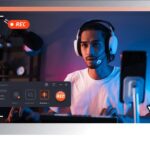
-
PC画面録画ソフト「EaseUS RecExperts」
会社仲間や友人、知人にパソコンの操作方法などを説明する際、画面を動画で録画して YouTube で共有できたらいいなと思っていませんか? そんなあなたに「EaseUS RecExperts」という機能 ...
続きを見る
